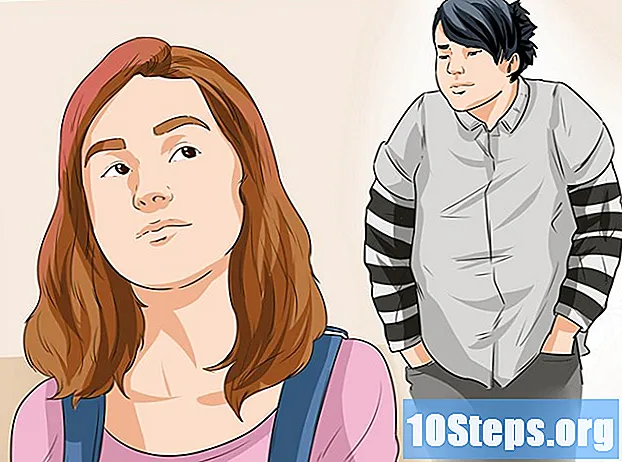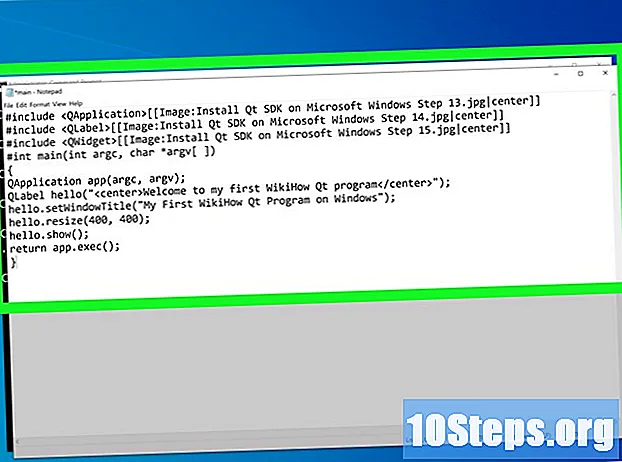
Tartalom
A Qt szoftverfejlesztő készlet (SDK) platformok közötti alkalmazások kerete, amelyet széles körben használnak grafikus felhasználói felülettel (GUI) rendelkező alkalmazások fejlesztésére. Ez egy hordozható keret, amely Windows, Linux és Mac OS X rendszeren működik. A Qt SDK segít grafikus interfészek (GUI) létrehozásában azokhoz az alkalmazásokhoz, amelyek Windows, Linux és Mac OS X rendszeren futnak. Néhány platformközi alkalmazás Qt a KDE, a Google Earth, a Skype, a Linux Multimedia Studio és a VLC multimédia lejátszó. Alapvetően a cross-platform azt jelenti, hogy a Windows rendszeren létrehozott Qt alkalmazások forráskódon keresztül Linuxra és Mac OS X-re átvihetők, és fordítva. fokozat: Frissített utasítások a Qt SDK 4.8-hoz, és hozzáadott utasítások a Qt SDK 5.0-hoz
Lépések
1. módszer a 6-ból: Qt 4.8 SDK telepítési útmutató

A Qt SDK fejlesztési környezetének beállításához le kell töltenie a Qt SDK-t. A Windows előkészítése Qt alkalmazásfejlesztéshez:- Töltse le a Qt SDK-t. Válassza ki a Windows verzióját, és készüljön fel hosszú letöltésre, az internet sebességétől függően. Javaslom, hogy válassza a Qt SDK offline állapotú telepítését, ha nincs nagyon gyors internet. A Qt SDK for Windows 1,7 GB, amely akár 6 órát is igénybe vehet a letöltéshez lassú kapcsolat esetén.

A Qt SDK telepítéséhez kattintson a Qt SDK futtatható fájlra. A Qt SDK futtatható fájl telepítése után szerkesztenie kell a Windows PATH-t, hogy a Qt parancsokat megtalálja a parancssorból. Vigyázzon a Windows PATH környezeti változó szerkesztésekor.
2/6 módszer: A Windows Vista / Windows 7 PATH szerkesztése:
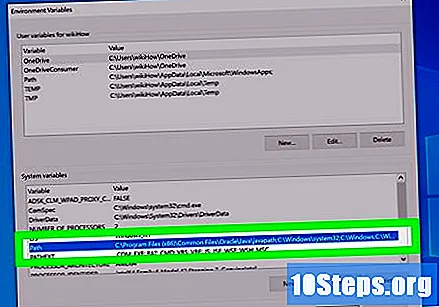
Kövesse az alábbi lépéseket.- Kattintson a Start gombra
- Kattintson a Vezérlőpultra
- Kattintson a Rendszer és biztonság elemre
- Kattintson a Rendszer elemre
- Kattintson a Speciális rendszerbeállítások elemre
- Kattintson a Környezetváltozók elemre
- Kattintson a PATH elemre a rendszerszintű változók szerkesztéséhez
- Ha kész, kattintson az OK gombra
3/6 módszer: A PATH szerkesztése a Windows 8 rendszerben:
Kövesse az alábbi lépéseket.
- Kattintson a Mappa ikonra, amely a tálca alsó sarkában található az Internet Explorer ikon mellett
- Keresse meg a Számítógép menüt
- Kattintson a jobb gombbal a Tulajdonságok elemre
- Kattintson a Speciális rendszerbeállítások elemre
- Kattintson a Környezetváltozók elemre
- Kattintson a PATH elemre a rendszerszintű változók szerkesztéséhez
- Ha kész, kattintson az OK gombra
Adja hozzá a következőt a Windows PATH változóhoz
- Típus / Másolás / Beillesztés: ; C: QtSDK mingw bin; C: QtSDK Desktop Qt 4.8.1 mingw bin;
- Ez konfigurálja és értesíti a Windows-ot a Qt SDK-alkalmazásoknak a parancssorból történő összeállításáról. A számok 4.8.1 jelölje meg a Qt SDK verziószámát, amely az egyes frissítésekkel megváltozik, cserélje ki az új verziószámot a Qt SDK verziószámára.
Fontos: A Qt alkalmazások elkészítéséhez a Qt SDK-ban szereplő MinGW verziót kell használnia. Ha a Windows PATH-ben telepítve van a MinGW fordító másik verziója, például a C: // MinGW / bin, akkor azt el kell távolítania. majd adja hozzá a MinGW Qt verziót, amely szerepel a Qt SDK-ban. Ez nagyon fontos, ha a Windowson telepítve van a MinGW C / C ++ fordító másik verziója, akkor azt el kell távolítania a PATH-ból, mert ez ütközéshez vezet a MinGW Qt verziójával, és a Qt alkalmazásai nem fordítanak és építenek helyesen a parancssorból. Alapvetõen, ha a MinGW C / C ++ másik verzióját használja, akkor a Qt-alkalmazások bezáródnak és összeomlik, több hibaüzenetet jelezve. A Qt SDK-ban szereplő MinGW C / C ++ fordító verziót kell használnia.
Miután ezt megtette, a Qt SDK a Windows PATH-ban lesz. Annak ellenőrzéséhez, hogy tud-e fordítani a parancssorból, nyisson meg egy parancssort, és írja be az alábbi parancsot:
Típus / Másolás / Beillesztés: qmake -version
- A következő válasznak kell lennie:
- ’QMake 2.01a verzió
- ’A Qt 4.8.1 verziójának használata a C: QtSDK Desktop Qt 4.8.1 mingw lib alkalmazásban
Fejlesztje alkalmazásokat egy szövegszerkesztő, például a Jegyzettömb vagy a Wordpad segítségével, a forráskód létrehozásához és szerkesztéséhez, valamint a Qt alkalmazások összeállításához a parancssorból.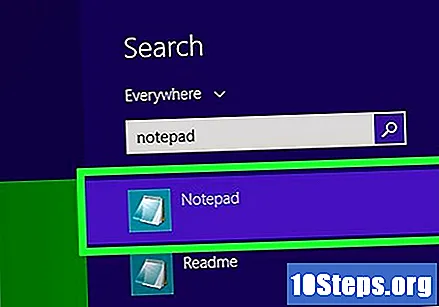
Amint a Qt SDK hozzáadódik a Windows PATH-hoz a fenti utasítások felhasználásával, az alábbi parancsok végrehajtásával összeállíthatja alkalmazásokat a parancssorból. Nyisson meg egy parancssort, és írja be az alábbi parancsokat.
- Típus / Másolás / Beillesztés: mkdir Qt-Applications
- Típus / Másolás / Beillesztés: cd Qt-alkalmazások
- Típus / Másolás / Beillesztés: mkdir QtHelloWorld
- Típus / Másolás / Beillesztés: cd QtHelloWorld
A QtHelloWorld könyvtárban is használjon szövegszerkesztőt, például a Jegyzettömböt vagy a WordPad szoftvert a Qt-kód létrehozásához. Írja be a következőt:
- Típus / Másolás / Beillesztés: Jegyzettömb main.cpp
- Ne felejtse el menteni a Qt forrásfájlt main.cpp néven
- vagy
- Típus / Másolás / Beillesztés: start wordpad
- A WordPad szövegszerkesztővel történő használatával a forráskódot manuálisan kell mentenie main.cpp néven
Hozza létre az alkalmazást a választott szövegszerkesztőben. Írja be a következőt: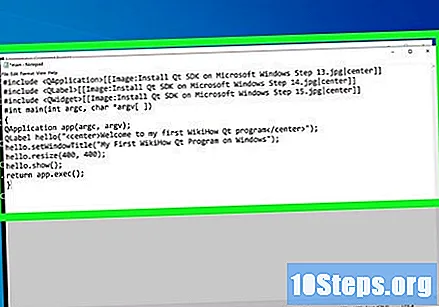
- Típus / Másolás / Beillesztés:
* Mentse a forráskódot main.cpp néven. * A QtHelloWorld könyvtárban továbbra is futtassa a következő kódot a Qt forráskód fordításához és összekapcsolásához: *Típus / Másolás / Beillesztés: qmake -project * * Ez létrehozza a Qt * projekt fájltTípus / Másolás / Beillesztés: qmake * * Ez előkészíti a lefordítandó Qt projekt fájlt *Típus / Másolás / Beillesztés: make * * Ez összekapcsolja a Qt forráskódját egy végrehajtható programmal. * Ha a fenti feladatok sikeresen befejeződtek, és a Qt-nek nincs hibája, akkor az alkalmazás létrejön a debug mappában A QtHelloWorld futtatható fájlként, végződése: .alkalmazás. Írja be a hibakeresési mappát, és kattintson rá, vagy az alkalmazás parancssorból történő futtatásával futtassa a Qt alkalmazást. *Típus / Másolás / Beillesztés: cd debug * * Írja be a hibakeresési mappát *Típus / Másolás / Beillesztés: QtHelloWorld.exe * * És futtassa az új futtatható fájlt *Gratulálunk éppen összeállította első Qt alkalmazását a Windows parancssorból.
4. módszer a 6-ból: Qt 5.0 SDK telepítési útmutató
A Qt SDK fejlesztési környezetének beállításához le kell töltenie a Qt SDK-t. A Windows előkészítése Qt alkalmazásfejlesztéshez:
- Töltse le a Qt SDK-t. Válassza ki a Windows verzióját, és készüljön fel hosszú letöltésre, az internet sebességétől függően. Javaslom, hogy válassza a Qt SDK offline állapotú telepítését, ha nincs nagyon gyors internet. A Qt SDK for Windows 1,7 GB, amely akár 6 órát is igénybe vehet a letöltéshez lassú kapcsolat esetén.
A Qt SDK telepítéséhez kattintson a Qt SDK futtatható fájlra. A Qt SDK futtatható fájl telepítése után szerkesztenie kell a Windows PATH-t, hogy a Qt parancsokat megtalálja a parancssorból. Vigyázzon a Windows PATH környezeti változó szerkesztésekor.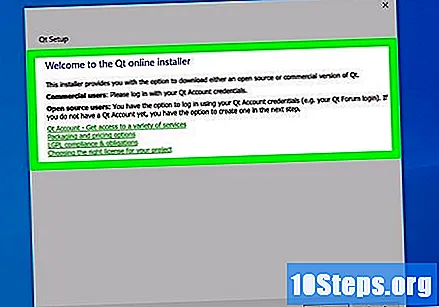
5. módszer a 6-ból: A Windows Vista / Windows 7 PATH szerkesztése:
Kövesse az alábbi lépéseket.
- Kattintson a Start gombra
- Kattintson a Vezérlőpultra
- Kattintson a Rendszer és biztonság elemre
- Kattintson a Rendszer elemre
- Kattintson a Speciális rendszerbeállítások elemre
- Kattintson a Környezetváltozók elemre
- Kattintson a PATH elemre a rendszerszintű változók szerkesztéséhez
- Ha kész, kattintson az OK gombra
6/6 módszer: A PATH szerkesztése a Windows 8 rendszerben:
Kövesse az alábbi lépéseket.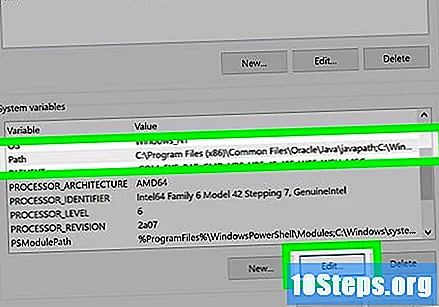
- Kattintson a Mappa ikonra, amely a tálca alsó sarkában található az Internet Explorer ikon mellett
- Keresse meg a Számítógép menüt
- Kattintson a jobb gombbal a Tulajdonságok elemre
- Kattintson a Speciális rendszerbeállítások elemre
- Kattintson a Környezetváltozók elemre
- Kattintson a PATH elemre a rendszerszintű változók szerkesztéséhez
- Ha kész, kattintson az OK gombra
Adja hozzá a következőt a Windows PATH változóhoz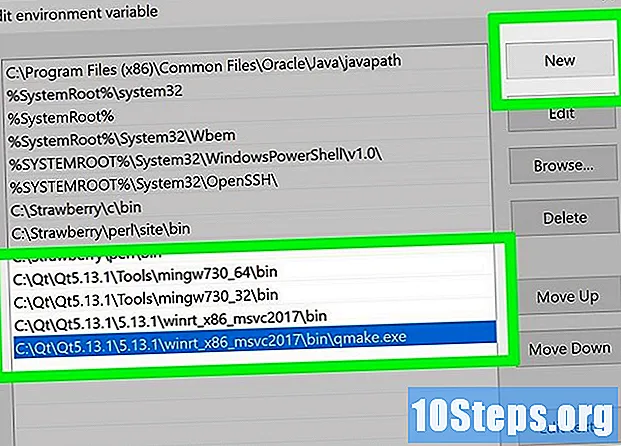
- Típus / Másolás / Beillesztés:; C: Qt Qt5.0.2 5.0.2 mingw47_32 bin; C: Qt Qt5.0.2 Tools MinGW bin;
- Ez konfigurálja és értesíti a Windows-ot a Qt SDK-alkalmazásoknak a parancssorból történő összeállításáról. A számok 4.8.1 jelölje meg a Qt SDK verziószámát, amely az egyes frissítésekkel megváltozik, cserélje ki az új verziószámot a Qt SDK verziószámára.
Fontos: A Qt alkalmazások elkészítéséhez a Qt SDK-ban szereplő MinGW verziót kell használnia. Ha a Windows PATH-ben telepítve van a MinGW fordító másik verziója, például a C: // MinGW / bin, akkor azt el kell távolítania. majd adja hozzá a MinGW Qt verziót, amely szerepel a Qt SDK-ban. Ez nagyon fontos, ha a Windowson telepítve van a MinGW C / C ++ fordító másik verziója, akkor azt el kell távolítania a PATH-ból, mert ez ütközéshez vezet a MinGW Qt verziójával, és a Qt alkalmazásai nem fordítanak és építenek helyesen a parancssorból. Alapvetõen, ha a MinGW C / C ++ másik verzióját használja, akkor a Qt-alkalmazások bezáródnak és összeomlik, több hibaüzenetet jelezve. A Qt SDK-ban szereplő MinGW C / C ++ fordító verziót kell használnia.
Miután ezt megtette, a Qt SDK a Windows PATH-ban lesz. Annak ellenőrzéséhez, hogy tud-e fordítani a parancssorból, nyisson meg egy parancssort, és írja be az alábbi parancsot:
Típus / Másolás / Beillesztés: qmake -version
- A következő választ kell kapnia:
- ’QMake 3.0 verzió
- ’A Qt 5.0.2 verziójának használata a C: Qt Qt5.0.2 mingw lib könyvtárban
Fejlesztje alkalmazásokat egy szövegszerkesztő, például a Jegyzettömb vagy a Wordpad segítségével, a forráskód létrehozásához és szerkesztéséhez, valamint a Qt alkalmazások összeállításához a parancssorból.
Amint a Qt SDK hozzáadódik a Windows PATH-hoz a fenti utasítások felhasználásával, az alábbi parancsok végrehajtásával összeállíthatja alkalmazásokat a parancssorból. Nyisson meg egy parancssort, és írja be az alábbi parancsokat.
- Típus / Másolás / Beillesztés: mkdir Qt-Applications
- Típus / Másolás / Beillesztés: cd Qt-alkalmazások
- Típus / Másolás / Beillesztés: mkdir QtHelloWorld
- Típus / Másolás / Beillesztés: cd QtHelloWorld
A QtHelloWorld könyvtárban is használjon szövegszerkesztőt, például a Jegyzettömböt vagy a WordPad szoftvert a Qt-kód létrehozásához. Írja be a következőt:
- Típus / Másolás / Beillesztés: Jegyzettömb main.cpp
- Ne felejtse el menteni a Qt forráskódját main.cpp néven
- vagy
- Típus / Másolás / Beillesztés: start wordpad
- A WordPad szövegszerkesztővel történő használatával a forráskódot manuálisan kell mentenie main.cpp néven
Hozza létre az alkalmazást a választott szövegszerkesztőben. Írja be a következőt: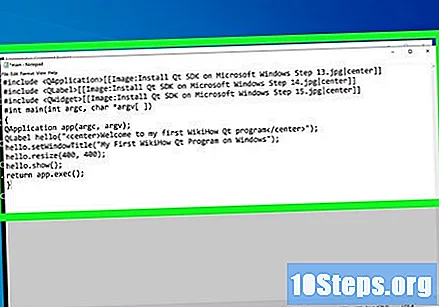
- Típus / Másolás / Beillesztés:
- Mentse a forráskódot main.cpp néven
- Még mindig a QtHelloWorld könyvtárban futtassa a következő kódot a Qt forráskód fordításához és összekapcsolásához:
- Típus / Másolás / Beillesztés: qmake -projekt
- Ez létrehozza a Qt projekt fájlt
- A Qt SDK 5.0 verziójában azonban használnia kell egy szövegszerkesztőt, és a következőket kell hozzáadnia a * Pro fájlhoz.Használjon olyan szövegszerkesztőt, mint a nano, vagy a gedit, és írja be a következő parancsokat:
- Típus / Másolás / Beillesztés: Jegyzettömb QtHelloWorld.pro
- A létrehozott QtHelloWorld.pro fájlnak így kell kinéznie:
- Szerkessze a létrehozott QtHelloWorld.pro fájlt így:
- Amint hozzáadja a következő sorokat a QtHelloWorld.pro fájlhoz a TARGET szó alatt, futtassa a qmake
- Típus / Másolás / Beillesztés: QT + = központi gui
- Típus / Másolás / Beillesztés: QT + = kütyü
- Mentse el a fájlt és lépjen ki
- Típus / Másolás / Beillesztés: qmake
- Ez létrehozza a Qt make fájlt
- Típus / Másolás / Beillesztés: make
- Ez lefuttatja a Qt make fájlt a rendszeren egy futtatható fájl létrehozásával. Ezen a ponton, amíg nincs hiba, a fájlt végrehajthatóvá kell tenni.
- Miután a fenti feladatokat sikeresen elvégezték, és a Qt-nek nincs hibája, az alkalmazás létrehozásra kerül a QtHelloWorld nevű kiadási mappába, futtatható fájlként, .alkalmazás. Írja be a kiadási mappát, és futtassa a Qt alkalmazást rákattintással, vagy az alkalmazás futtatásával a parancssorból.
- Típus / Másolás / Beillesztés: CD kiadás
- Írja be a kiadási mappát
- Típus / Másolás / Beillesztés: QtHelloWorld.exe
- És futtassa az új futtatható fájlt
- Gratulálunk éppen összeállította első Qt alkalmazását a Windows parancssorból.